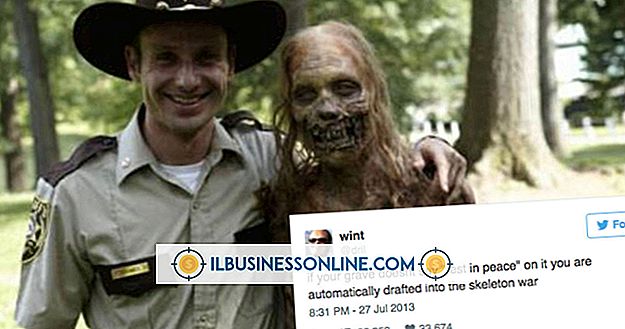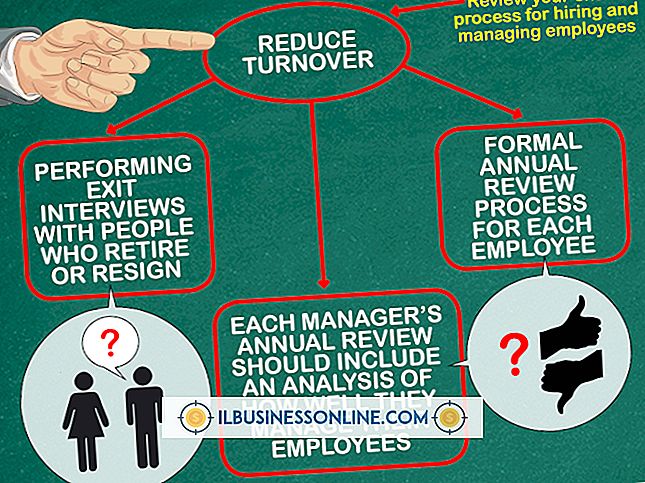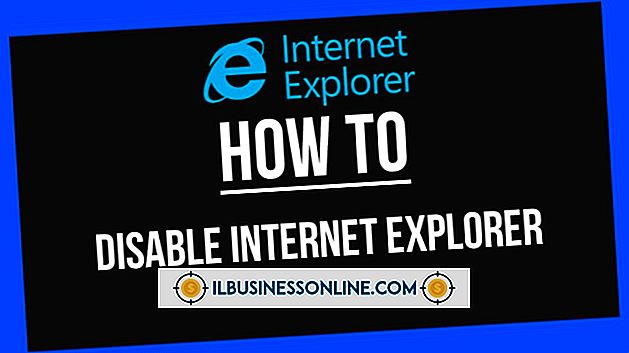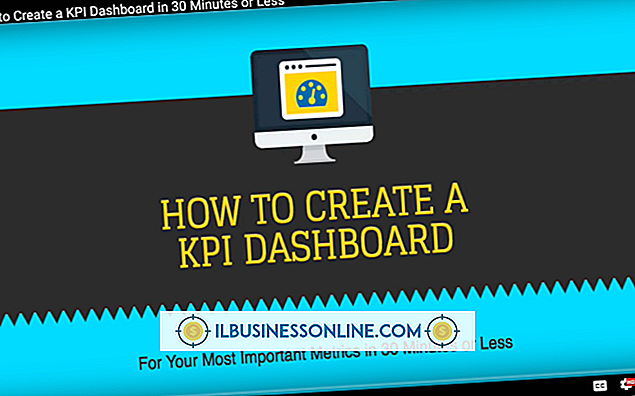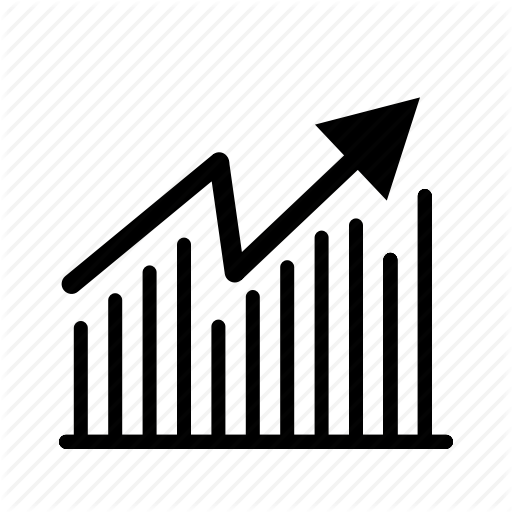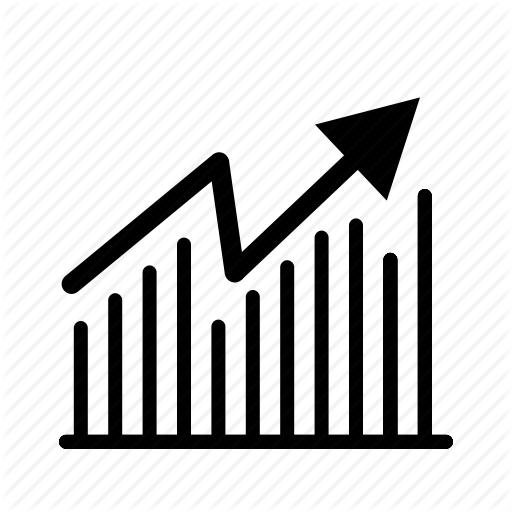अपने कंप्यूटर मेमोरी को अपग्रेड करने के लिए आसान निर्देश

यदि आपका कंप्यूटर एक ही समय में कुछ प्रोग्राम चलाने या विशेष रूप से मांग करने वाले प्रोग्राम को चलाने के लिए धीमा होने लगता है, तो आप अपने कंप्यूटर के प्रदर्शन को बेहतर बनाने के लिए अधिक मेमोरी जोड़ने का प्रयास कर सकते हैं। डेस्कटॉप या लैपटॉप कंप्यूटर की रैम अपग्रेड करने के लिए सबसे आसान हिस्सों में से एक है: आप केस खोलते हैं और रैम मॉड्यूल को डीआईएमएम स्लॉट में डालते हैं। कंप्यूटर आमतौर पर रैम के केवल एक संस्करण का समर्थन करते हैं, और गलत संस्करण स्लॉट में फिट नहीं होंगे। आप यह निर्धारित कर सकते हैं कि आपका कंप्यूटर DDR2, DDR3 या किसी अन्य संस्करण को आपके कंप्यूटर या मदरबोर्ड विनिर्देश जानकारी को देखकर चलाता है या नहीं।
अपने डेस्कटॉप कंप्यूटर की मेमोरी को अपग्रेड करें
1।
कंप्यूटर बंद करें और सभी बाहरी उपकरणों को डिस्कनेक्ट करें।
2।
कंप्यूटर को हटाने योग्य पक्ष के साथ एक सुरक्षित सतह पर रखें। टावर्स आमतौर पर बाईं ओर के सामने वाले पैनल के साथ खुलते हैं और डेस्कटॉप मामले आमतौर पर ऊपर से खुलते हैं।
3।
केस कवर को पकड़े हुए शिकंजा और त्वरित बोल्ट निकालें और हटाने योग्य पैनल को बंद करें।
4।
डॉर्कनोब जैसी पास की धातु की वस्तु को स्पर्श करें या आपके द्वारा बनाए गए किसी भी स्थैतिक बिजली चार्ज को डिस्चार्ज करने की कुंजी।
5।
मदरबोर्ड पर एक खुले डीआईएमएम स्लॉट में रैम मॉड्यूल डालें। रैम स्लॉट के साथ एक रास्ता बनाएगा। एक लंबवत अभिविन्यास में मॉड्यूल को स्लाइड करें और पक्ष टैब को मॉड्यूल में लॉक करने के लिए इसे साइड लॉक करें।
6।
कंप्यूटर केस को बंद करें, स्क्रू को वापस अंदर डालें और सभी डिवाइस को फिर से कनेक्ट करें।
अपने लैपटॉप कंप्यूटर की मेमोरी को अपग्रेड करें
1।
कंप्यूटर को बंद करें, बैटरी को बाहर निकालें और पावर केबल को डिस्कनेक्ट करें।
2।
लैपटॉप स्क्रीन को बंद करें और लैपटॉप को नीचे की ओर एक सुरक्षित सतह पर रखें।
3।
आपके द्वारा बनाए गए किसी भी स्थिर विद्युत आवेश को डिस्चार्ज करने के लिए पास की किसी धातु की वस्तु को स्पर्श करें।
4।
बैक मेमोरी पैनल को खोलने के लिए स्क्रू ड्राइवर का उपयोग करें। जिस पैनल में RAM होता है, उसमें एक खंड होगा जो दो मेमोरी मॉड्यूल के आकार के बारे में होता है जो एक दूसरे के बगल में लंबे समय तक रखा जाता है।
5।
एक खुले डीआईएमएम स्लॉट में रैम मॉड्यूल डालें। लैपटॉप रैम एक कोण पर स्लाइड करता है और एक लीवर के साथ आयोजित किया जा सकता है जिसे मॉड्यूल को स्थापित करने के लिए उठाने की आवश्यकता होती है और इसे जगह में सुरक्षित करने के लिए बंद किया जाता है।
6।
बैक पैनल को बंद करें और प्रक्रिया को पूरा करने के लिए बैटरी को फिर से डालें।
जरूरत की चीजें
- फिलिप्स हेड स्क्रू ड्राइवर
- रैम मॉड्यूल
टिप
- डेस्कटॉप और लैपटॉप कंप्यूटर विभिन्न प्रकार की मेमोरी का उपयोग करते हैं। स्मृति के विभिन्न संस्करणों में एक अलग जगह में एक पायदान है जो गलत स्लॉट में सम्मिलन को रोकता है। DDR3 सहायक मदरबोर्ड केवल DDR3 RAM के साथ काम करेगा: DDR2 मॉड्यूल काम नहीं करेगा। रैम संस्करण एक पीढ़ीगत उन्नयन मानक पर आधारित हैं। उदाहरण के लिए, DDR3 DDR2 का अपग्रेड है, और DDR2 DDR का अपग्रेड है। एक ही संस्करण मॉड्यूल सभी कंप्यूटरों में काम करेगा, हालांकि, गति और प्रदर्शन मॉड्यूल के बीच भिन्न हो सकते हैं। कंप्यूटर सबसे धीमी गति से मेल खाने के लिए सभी मॉड्यूलों को मापेगा। यदि आपके पास मुफ्त रैम स्लॉट नहीं है, तो आप आमतौर पर छोटे मॉड्यूल को बड़े से बदल सकते हैं।
चेतावनी
- स्थैतिक बिजली आपके कंप्यूटर के घटकों को नुकसान पहुंचा सकती है। आप कपड़े की सामग्री से मुक्त क्षेत्र में काम करके जोखिम को कम कर सकते हैं।